Tìm file trên Windows siêu nhanh bằng Locate32 là cách sử dụng phần mềm để tìm kiếm file siêu tốc. Làm theo Taimienphi.vn để tìm kiếm file nhanh chóng, không tốn thời gian nhé.
Locate32 và Ava Find đều là những phần mềm nhỏ gọn, nhưng lại rất mạnh trong việc tìm kiếm file trong Windows. Tuy nhiên, xét về giao diện thì Ava Find không có sự sắp xếp đơn giản, dễ sử dụng bằng Locate32. Nhưng về sức mạnh tìm kiếm, có thể nói 2 phần mềm này được đánh giá có tốc độ gần như tức thì khi tìm kiếm file.
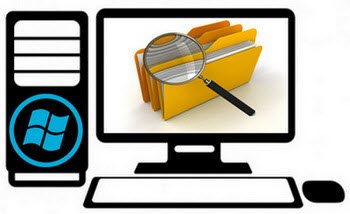
Thực tế, để tìm kiếm file trong Windows, người dùng không nhất thiết phải sử dụng các phần mềm. Microsoft đã trang bị sẵn trong My Computer các công cụ tìm kiếm file trong Windows giúp người dùng có thể thao tác tìm kiếm file mà không cần phần mềm. Tuy vậy cách này lại có tốc độ rất chậm, nhất là đối với các máy tính chứa quá nhiều dung lượng. Để tìm kiếm siêu nhanh các file, làm theo hướng dẫn sau đây của chúng tôi.
Tìm file trên Windows siêu nhanh bằng Locate32
- Tải về Locate32: Download Locate 32
Bước 1: Tải và chọn Locate32 phiên bản 32bit hoặc 64bit về máy tính. Sau đó nhấn cài đặt nhanh phần mềm.
Bước 2: Trong giao diện Locate32. Click chọn File => Update Database => 1:default . Đây là cách được áp dụng khi lần đầy tiên sử dụng Locate32, giúp phần mềm có thể cập nhật các dữ liệu trên máy tính.
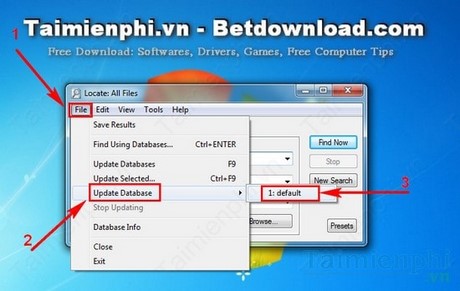
Phần mềm sẽ Update dữ liệu trong vài phút.

Bước 3: Quay trở lại giao diện phần mềm. Tại mục Named bạn có thể nhập tên file cần tìm kiếm. Ví dụ: Taimienphi.vn, ngay lập tức hàng loạt các thư mục, file liên quan sẽ xuất hiện ở bên dưới.

Bước 4: Nếu bạn không nhớ rõ tên file. Có thể tìm kiếm theo kích thước của file, gồm dung lượng tối thiểu (Minimum filesize) hoặc tối đa (Maximum filesize). Ngoài ra cũng có thể giới hạn thêm ngày để Locate32 dễ tìm kiếm xem file đó xuất hiện trên Windows từ bao giờ.

Ngoài ra các bạn có thể tìm kiếm các phần mềm khác tại Named nhanh chóng.

Vừa rồi Taimienphi.vn đã hướng dẫn chi tiết các bạn cách tìm file trên Windows siêu nhanh bằng Locate32. Thường thì sau khi tìm kiếm file, người dùng sẽ di chuyển các thư mục, file đó sang USB hoặc ổ cứng khác. Với những file dung lượng lớn vài GB hoặc vài chục GB, các bạn nên sao chép file bằng Tera Copy. Khi bạn sao chép file bằng Tera Copy thì tốc độ sao chép file có thể lên tới 4MB/s, khiến việc copy file nhanh hơn bao giờ hết (tham khảo cách tăng tốc copy file). Chúc bạn đọc sử dụng hiệu quả !